Kirim data pmp 2018 baik secara online dan offline sama-sama mempunyai tingkat keberhasilan yang baik. Agar data yang dikirim masuk ke server admin menyarankan gunakan aplikasi pmp versi 2018.07 (donwload disini). Setelah berhasil mendownload kemudian installah aplikasi tersebut. Langkah selanjutnya lengkapi isisan kuesioner instrumen PMP, mulai dari kepala sekolah, Guru, Peserta didik, KOmite sekolah dan pengawas.
Berikut admin bagikan cara cepat atau trik kirim data aplikasi PMP versi 2018 biar sukses dan berhasil, caranya sangatlah gampang coba ikuti langkah-langkah dibawah
- Tekan tombol 'Kirim Offline' pada aplikasi PMP Anda . selanjutnya akan terunduh otomatis file data PMP sekolah anda. Contoh nama file: 20171018131000_1ed54ac4-30d0-45dc-99c1-f95cef07f606_pmp_1arjl2o9vj000.pmp
- Buku browser internet anda, masuk ke link berikut http://pmp.dikdasmen.kemdikbud.go.id/pengiriman/upload Tarik kemudian letakan (drag and drop) file PMP Anda ke dalam kotak yang tersedia Atau Anda dapat memakai tombol berwarna biru untuk menentukan file PMP
- Tunggu hingga proses upload selesai,
Sekedar mengingatkan Data PMP sekolah Anda akan tercatat di progres pengiriman maksimal 2x24 jam Jika dalam waktu 2x24 jam status sekolah Anda masih belum kirim, silahkan hubungi dinas/LPMP/helpdesk
Sahabat operator Penjaminan Mutu Pendidikan yang ketika ini sedang galau. Pada posting sebelumnya telah admin publikasikan mengenai solusi tombol kirim data pada Aplikasi PMP tidak muncul (disini). Nah alasannya yaitu berdasarkan admin klarifikasi di artikel sebelumnya kurang lengkap alasannya yaitu hanya goresan pena saja, maka pada postingan kali ini akan admin ulas secara lengkap disertai dengan gambar juga alur biar pengiriman data aplikasi PMP anda sukses. Cara ini telah admin praktikkan sendiri dan berhasil, jadi bagi yang belum dapat mengirim data aplikasi PMP sekolah anda, silahkan dicoba tips dari admin blog Zagim.com, mudah-mudahan berhasil, namun biar pengiriman lancar dan terkendali pastikan mengikuti langkah-langkah dibawah
1. Urutan Pengisian Instrumen Kuesioner Pada Aplikasi Penjaminan Mutu Pendidikan (PMP)Agar pengiriman data pada aplikasi PMP anda berhasil dan tombol kirim data muncul perlu kiranya mengikuti isian kuesioner sesuai yang ditentukan aplikasi, artinya jangan menambahkan alasannya yaitu dapat memenuhi RAM Aplikasi sehingga nantinya aplikasi tidak dapat bekerja secara optimal. Urutan yang baik dan benar serta jumlah PTK dan PD yang harus mengisi sesuaikan dengan undangan aplikasi. Contoh untuk sekolah saya PTK 3 dan PD 26. Nah itu saja yang diisikan berikut urutan pengisian PMP
1. Kepala Sekolah
Agar verifikasi pertanyaan kuesioner kepala sekolah berhasil, maka progress pengisian harus 100%. Jika anda bertanya dimana letak kuesioner untuk kepala sekolah? maka jawabanya ada di halaman pertama anda login sebagai operator sekolah, itu yaitu isian untuk kepala sekolah,
2. Pengawas Sekolah
Berikutnya silahkan anda isikan kuesioner pengawas sekolah. Caranya sangat mudah, pertama pada aplikasi PMP silahkan tambahkan data pengawas sekolah melalui sajian administrasi pengguna, Catat Email dan password yang anda tambahkan pada akun pengawas sekolah sehabis berhasil, klik tombol keluar. Masuk memakai username/email dan password pengawas sekolah yang tadi sudah anda catat. Lanjutkan dengan pengisian Kuesioner hingga 100%
3. PTK
Setelah isian kuesioner Pengawas selesai. Silahkan anda keluar kemudian masuk memakai akun operator sekolah/dapodik anda. Berikutnya klik sajian tukar pengguna, pilih PTK yang akan mengisi kuesioner. cara juga dapat dipakai untuk tukar pengguna PD. Jika belum paham, silahkan pelajari lebih lanjut wacana cara tukar pengguna PD dan PTK Pada aplikasi PMP.
3. Peserta Didik (PD) langkah-langkahnya sama menyerupai pengisian kuesioner PTK
Cara Agar Kirim Data Pada Aplikasi PMP Berhasil
Setelah pengisian pertanyaan kuesioner kepala sekolah, PTK, Pengawas Sekolah dan Peserta Didik berhasil 100%, maka dilanjutkan dengan pengiriman data. Caranya bagaimana? silahkan ikuti langkah-langkah dibawah
Langkah 1: Aktifkan koneksi Internet anda, Selanjutnya klik tombol kembali menjadi operator sekolah. pada beranda aplikasi PMP klik tombol "verifikasi dan kirim data". Tunggu hingga tombol kirim data muncul, kalau belum muncul klik "verifikasi ulang", selanjutnya klik tombol "kirim data"
Langkah 2:Berikutnya kalau status koneksi online, klik tombol "kirim data". tunggu proses pengiriman data ke server hingga muncul keterangan "data berhasil di kirim ke server". berikutnya silahkan lihat log pengiriman status sekolah di sebelah kanan beranda. Untuk lebih jelasnya silahkan urutan gambar pengiriman data PMP dibawah
itulah cara biar sukses mengirim data pada aplikasi Penjaminan Mutu Pendidikan Sekolah Anda. Untuk mengetahui apakah data PMP sudah masuk atau diterima oleh server pusat, silahkan pelajari lebih lanjut wacana cara cek pengiriman data PMP berhasil ke server pusat. Terima kasih
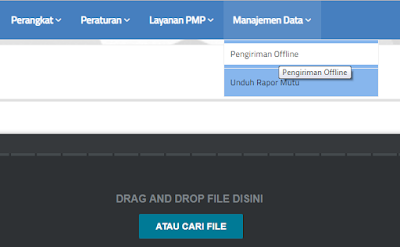





No comments:
Post a Comment